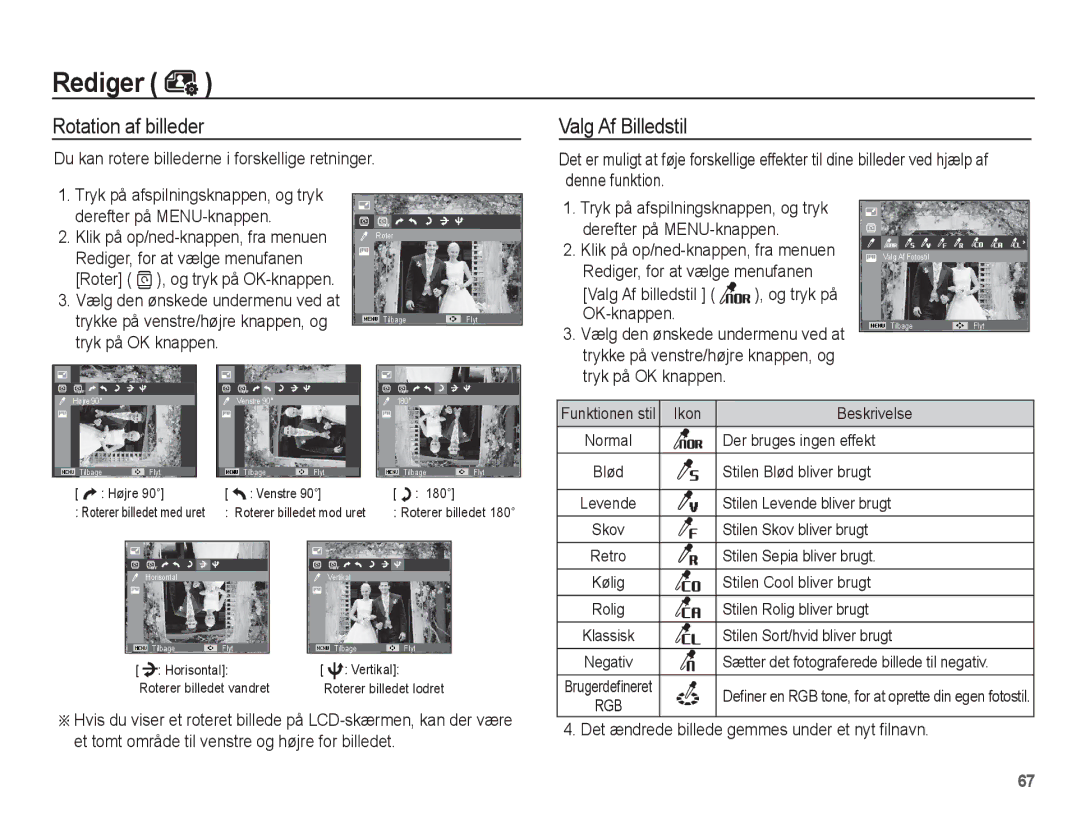EC-PL65ZSBP/E2, EC-PL65ZABA/E1, EC-PL65ZPBP/E2, EC-PL65ZABP/E2, EC-PL65ZBBP/E2 specifications
The Samsung EC-PL65 series, comprising the models EC-PL65ZBBA/IT, EC-PL65ZBBP/E2, EC-PL65ZBBP/E3, EC-PL65ZSBP/E3, and EC-PL65ZPBP/E3, represents a notable range of digital cameras designed for both novice and seasoned photography enthusiasts seeking versatility and quality in their shooting experience.One of the standout features of this line is its impressive 14.2-megapixel sensor, which enables clear and vibrant images across various conditions. This high resolution is complemented by a 5x optical zoom lens, providing users the ability to capture detailed shots from a distance without compromising on image quality. The wide angle of 27mm especially benefits landscape photographers and group shots.
The cameras are equipped with advanced image processing technologies, including Samsung’s Smart Auto feature. This intelligent mode automatically selects the core settings based on the shooting environment, ensuring that optimal results are achieved with minimal intervention. Users can also benefit from an array of scene modes, allowing them to tailor the camera's performance to suit specific scenarios, such as night photography, macro shooting, or capturing moving subjects.
In terms of display, the EC-PL65 models feature a 3-inch LCD screen which provides a clear view for framing and reviewing images. Its brightness and color accuracy enhance the user experience, making it easier to navigate the menu and adjust settings on the go.
The cameras also boast a range of video capabilities, allowing users to record high-definition videos at 720p. This functionality is paired with a variety of editing options that can be accessed during playback, adding a creative touch to the final product.
Furthermore, the Samsung EC-PL65 series is designed with portability in mind, making it an excellent choice for travel photography. Its compact form factor and lightweight body make it easy to carry, while maintaining a sturdy build quality that assures longevity.
Overall, the Samsung EC-PL65ZBBA/IT, EC-PL65ZBBP/E2, EC-PL65ZBBP/E3, EC-PL65ZSBP/E3, and EC-PL65ZPBP/E3 epitomize a blend of user-friendly functionality, advanced features, and robust design, appealing to a wide range of photographers looking to enhance their craft.